联系我们 当前位置:首页 > 联系我们
设置情景模式,启用开/关灯的便捷模式
发布时间:2016-06-03浏览次数:3393字号:小中大
上次介绍了智能开关与随意贴的联动设置后,我们发现,我们不但可以用手机来控制开/关灯,还可以用随意贴来实现开/关灯,那么今天我们再来介绍另外一个非常便捷的开/关灯功能---情景模式。
生活中,我们会遇到各种不同的开/关灯场景(情景),例如出门或者睡觉的时候,我们会把家里所有的灯都关了,回家的时候,我们可能会希望客厅和卧室的灯打开,而其它的灯暂时关着…….
不同的人在不同的场景会有不同的开/关灯的需要。
情景模式的设置能实现一个按键让一些灯开启的同时让另外一些灯关闭,或者一个按键让所有的灯都开启或者都关闭。
今天我们就以设置“离家模式”作为例子了解一下情景模式的设置流程。
设置目标:
“离家模式”设置成功后,首页会出现“离家模式”图标,如图(1),点击一下该图标,智能开关所接线的灯都关闭。
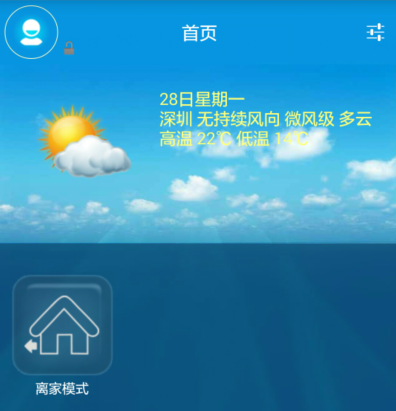
第一步:
进入“芸众智慧家庭”APP,点击首页右上角三横线图标,如图(2),然后点击“通用设置”---“情景模式”,进入界面(3)。
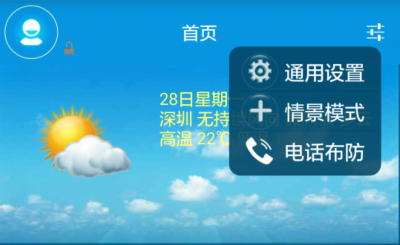

第二步:
点击界面(3)中的“新增”,进入界面(4)。
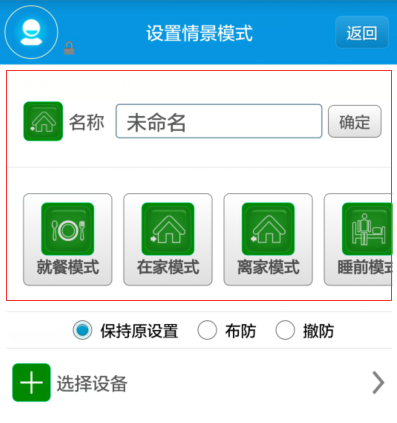
在界面(4)中,我们可以自定义情景模式的名称,比如“出门”、“睡觉”等等。当然,我们也可以直接选择现有的名称,如“就餐模式”、“在家模式”等,点击任一图标,名称处就会显示所选择的名称,这里我们选择“离家模式”,如图(5)所示。

第三步:
完成情景模式的命名之后,我们开始选择情景模式中需要执行动作的开关。点击上图中的“选择设备”,进入设备界面,找到智能开关,如这里的“大门开关”,它是一个3开的智能开关,包括“开关-1”、“开关-2”、“开关-3”,如图(6)。我们需要对这3个子开关逐一设置,设置的方法一样,这里以“开关-1”为例子。

点击“开关-1”的图标,进入界面(7),在这个界面中,我们可以设置“开关-1”需要执行的动作。

为了达到文章开头提到的设置目标,我们需要把“开关-1”执行的动作选择为“关”,如图(8)所示。(点击图标可以切换不同的动作。)

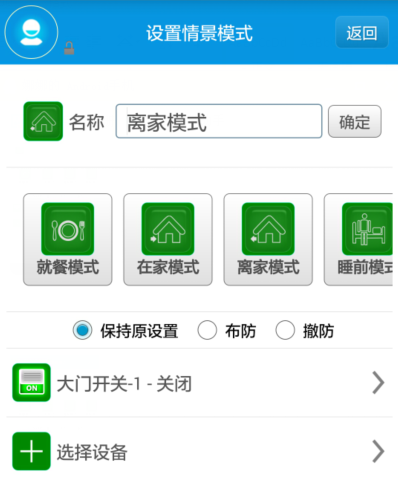
在图(9)中,我们可以看到“大门开关”中的“开关-1”已经设置好了,同理,重复第三步的操作:“选择设备”---“大门开关”---“选择开关-2/开关-3”---“选择开关执行的动作”---“确定”,这样子就可以完成“大门开关”中3个子开关的情景模式的设置。如图(10)所示。
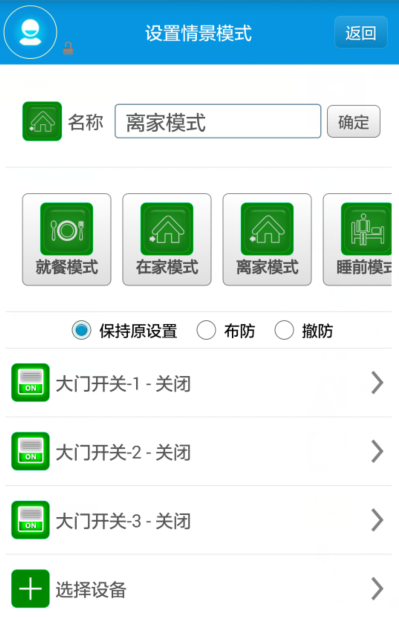
第四步:
到此,我们已经完成“大门开关”情景模式的设置,如果家里还有其他智能开关,我们可以继续点击上图中的“选择设备”,如我们这里还有“卧室开关”,点击“选择设备”,进入设备界面,找到“卧室开关”,如图(11)。

第五步:
“卧室开关”是一个1开的智能开关,点击一下按键图标,进入界面(12)。

点击蓝色图标,切换不同的执行动作,最后选择“关”的动作,如图(13)所示。

点击上图的“确认”,进入界面(14)。
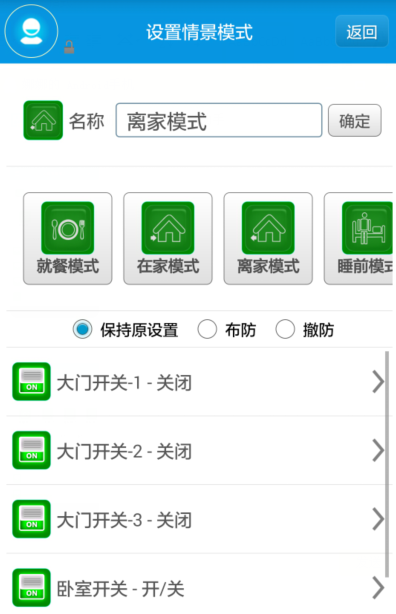
到此,我们已经完成了“离家模式”的情景设置,最后点击图(14)的“确认”键,进入界面(15),回到首页,可以看到“离家模式”的图标,点击该图标,“大门开关”和“卧室开关”所接线的灯都会关闭,这样子就不用跑来跑去关灯了。

3开智能开关就相当于3个1开的智能开关,如果了解了3开智能开关的情景模式的设置,那么2开或者1开智能开关的情景模式的设置就更简单了,最后设置完成后一定记得按“确认”键。
1个情景模式设置完成后,小伙们们还可以新增多个情景模式,可以设置情景模式中的开关有些是开的有些是关的,具体情况具体设置,不同的设置有不同的效果,自由度可高了,小伙伴们可以自己尝试一下。
如果有什么不清楚或者不了解的地方,欢迎小伙伴们在我们公众号留言,我们竭诚为您服务!O(∩_∩)O

生活中,我们会遇到各种不同的开/关灯场景(情景),例如出门或者睡觉的时候,我们会把家里所有的灯都关了,回家的时候,我们可能会希望客厅和卧室的灯打开,而其它的灯暂时关着…….
不同的人在不同的场景会有不同的开/关灯的需要。
情景模式的设置能实现一个按键让一些灯开启的同时让另外一些灯关闭,或者一个按键让所有的灯都开启或者都关闭。
今天我们就以设置“离家模式”作为例子了解一下情景模式的设置流程。
设置目标:
“离家模式”设置成功后,首页会出现“离家模式”图标,如图(1),点击一下该图标,智能开关所接线的灯都关闭。
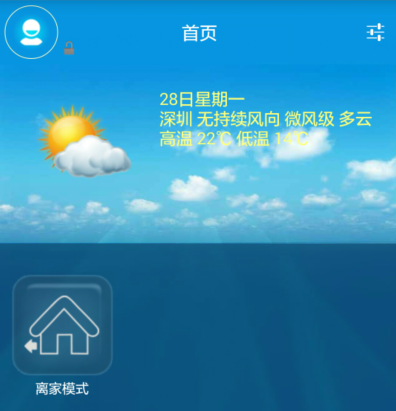
(1)
第一步:
进入“芸众智慧家庭”APP,点击首页右上角三横线图标,如图(2),然后点击“通用设置”---“情景模式”,进入界面(3)。
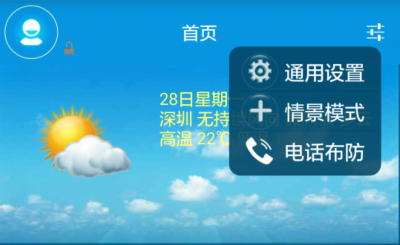
(2)

(3)
第二步:
点击界面(3)中的“新增”,进入界面(4)。
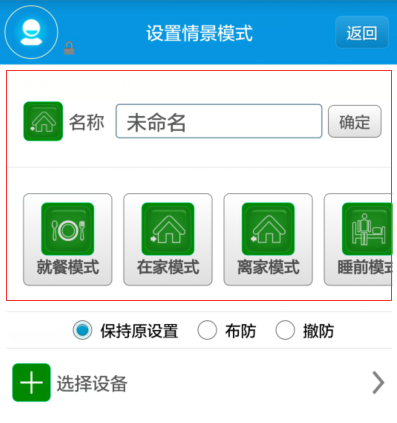
(4)
在界面(4)中,我们可以自定义情景模式的名称,比如“出门”、“睡觉”等等。当然,我们也可以直接选择现有的名称,如“就餐模式”、“在家模式”等,点击任一图标,名称处就会显示所选择的名称,这里我们选择“离家模式”,如图(5)所示。

(5)
第三步:
完成情景模式的命名之后,我们开始选择情景模式中需要执行动作的开关。点击上图中的“选择设备”,进入设备界面,找到智能开关,如这里的“大门开关”,它是一个3开的智能开关,包括“开关-1”、“开关-2”、“开关-3”,如图(6)。我们需要对这3个子开关逐一设置,设置的方法一样,这里以“开关-1”为例子。

(6)
点击“开关-1”的图标,进入界面(7),在这个界面中,我们可以设置“开关-1”需要执行的动作。

(7)
为了达到文章开头提到的设置目标,我们需要把“开关-1”执行的动作选择为“关”,如图(8)所示。(点击图标可以切换不同的动作。)

(8)
然后点击上图中的“确认”键,进入界面(9)。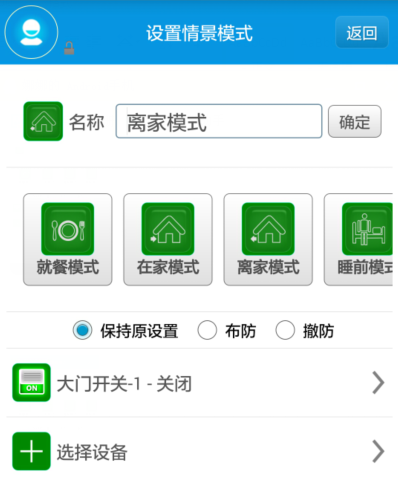
(9)
在图(9)中,我们可以看到“大门开关”中的“开关-1”已经设置好了,同理,重复第三步的操作:“选择设备”---“大门开关”---“选择开关-2/开关-3”---“选择开关执行的动作”---“确定”,这样子就可以完成“大门开关”中3个子开关的情景模式的设置。如图(10)所示。
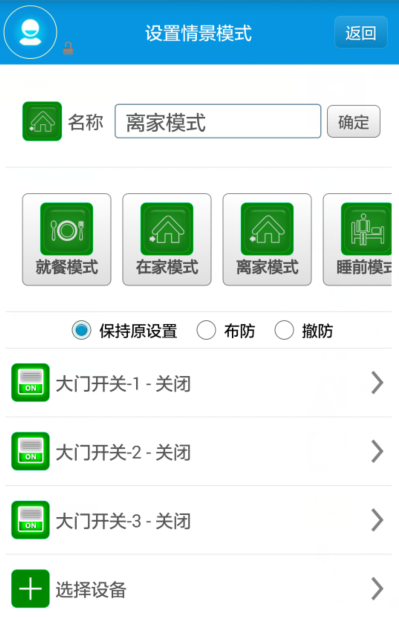
(10)
第四步:
到此,我们已经完成“大门开关”情景模式的设置,如果家里还有其他智能开关,我们可以继续点击上图中的“选择设备”,如我们这里还有“卧室开关”,点击“选择设备”,进入设备界面,找到“卧室开关”,如图(11)。

(11)
第五步:
“卧室开关”是一个1开的智能开关,点击一下按键图标,进入界面(12)。

(12)
点击蓝色图标,切换不同的执行动作,最后选择“关”的动作,如图(13)所示。

(13)
点击上图的“确认”,进入界面(14)。
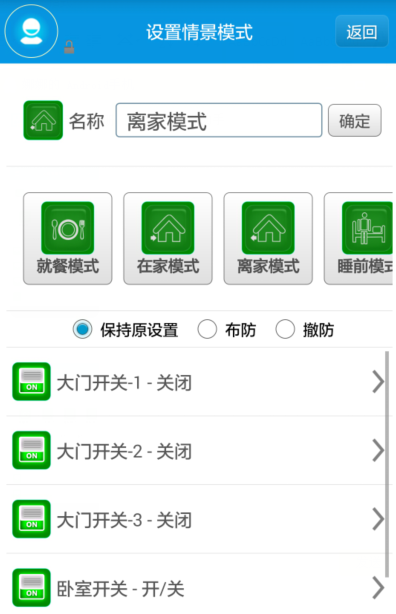
(14)
到此,我们已经完成了“离家模式”的情景设置,最后点击图(14)的“确认”键,进入界面(15),回到首页,可以看到“离家模式”的图标,点击该图标,“大门开关”和“卧室开关”所接线的灯都会关闭,这样子就不用跑来跑去关灯了。

(15)
3开智能开关就相当于3个1开的智能开关,如果了解了3开智能开关的情景模式的设置,那么2开或者1开智能开关的情景模式的设置就更简单了,最后设置完成后一定记得按“确认”键。
1个情景模式设置完成后,小伙们们还可以新增多个情景模式,可以设置情景模式中的开关有些是开的有些是关的,具体情况具体设置,不同的设置有不同的效果,自由度可高了,小伙伴们可以自己尝试一下。
如果有什么不清楚或者不了解的地方,欢迎小伙伴们在我们公众号留言,我们竭诚为您服务!O(∩_∩)O

微信公众号二维码

